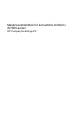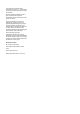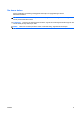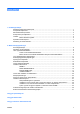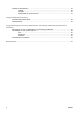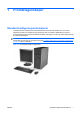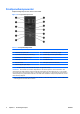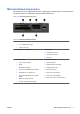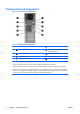Maskinvarehåndbok for konvertible minitårn i dc7800-serien HP Compaq forretnings-PC
© Copyright 2007 Hewlett-Packard Development Company, L.P. Informasjonen som gjengis i dette dokumentet, kan endres uten forvarsel. Microsoft, Windows og Windows Vista er enten varemerker eller registrerte varemerker for Microsoft Corporation i USA og/eller andre land. De eneste garantiene som gis for HPprodukter og -tjenester er definert i de eksplisitte garantierklæringene som følger med slike produkter og tjenester. Ingen anførsler i dette dokumentet må tolkes som en ekstra garanti.
Om denne boken Denne håndboken inneholder grunnleggende informasjon for oppgradering av denne datamaskinmodellen. ADVARSEL: Tekst som er markert på denne måten, angir at hvis anvisningene ikke blir fulgt, kan det føre til personskade eller livsfare. FORSIKTIG: Tekst som er markert på denne måten, angir at hvis anvisningene ikke blir fulgt, kan det føre til skade på utstyr eller tap av data. MERK: Tekst som er merket på denne måten, inneholder viktig, supplerende informasjon.
iv Om denne boken NOWW
Innhold 1 Produktegenskaper Standard konfigurasjonsfunksjoner ...................................................................................................... 1 Frontpanelkomponenter ....................................................................................................................... 2 Minnekortleserkomponenter ................................................................................................................. 3 Komponenter på bakpanelet ................................
Installere en sikkerhetslås .................................................................................................................. 49 Vaierlås .............................................................................................................................. 49 Hengelås ............................................................................................................................ 49 Sikkerhetslås for HP Business PC .........................................................
1 Produktegenskaper Standard konfigurasjonsfunksjoner Funksjonene til HP Compaq Konvertibelt minitårn kan variere alt etter modell. Hvis du vil ha en fullstendig oversikt over maskinvare og programvare som er installert i datamaskinen, kjører du diagnoseverktøyet (kun inkludert på enkelte modeller). Instruksjoner for bruk av dette verktøyet finner du i Feilsøkingshåndbok. MERK: HP Compaq Konvertibelt minitårn-datamaskinen kan på en enkel måte konverteres til en bordmodell.
Frontpanelkomponenter Stasjonskonfigurasjonen kan variere med modell.
Minnekortleserkomponenter Minnekortleseren er en tilleggsenhet som bare er tilgjengelig på enkelte enheter. Se på illustrasjonen og tabellen nedenfor for å identifisere minnekortleserkomponentene.
Komponenter på bakpanelet Figur 1-4 Komponenter på bakpanelet Tabell 1-3 Komponenter på bakpanelet 1 Strømledningskontakt 6 Linje inn-lydkontakt (blå) 2 RJ-45-nettverkskontakt 7 Linje ut-kontakt for lydenheter med strømtilførsel (grønn) 3 Parallellkontakt 8 USB (Universal Serial Bus) 4 Seriell kontakt 9 VGA-skjermkontakt 5 PS/2-kontakt for mus (grønn) 10 PS/2 Kontakt for tastatur (purpurfarget) MERK: Arrangement og antall kontakter kan variere etter modell.
Tastatur Figur 1-5 Komponenter på tastaturet Tabell 1-4 Komponenter på tastaturet 1 NOWW 1 Funksjonstaster Utfører spesielle funksjoner, avhengig av hvilken programvare som brukes. 2 Redigeringstaster Omfatter disse: Insert, Home, Page Up, Delete, End og Page Down. 3 Statuslamper Oversikt over statusen til datamaskinen og tastaturinnstillingene (NumLock, Caps Lock og Scroll Lock). 4 Tastene på talltastaturet Fungerer som tastene på en kalkulator.
Bruke Windows-logotast Du kan bruke Windows-logotasten i kombinasjon med andre taster til å utføre bestemte funksjoner som finnes i Windows-operativsystemet. Se Tastatur på side 5 for å identifisere Windows-logotasten. Tabell 1-5 Funksjoner for Windows-logotasten Følgende funksjoner for Windows-logotasten finnes i Microsoft Windows XP og Microsoft Windows Vista.
Spesielle musefunksjoner De fleste programmer støtter bruk av mus. Funksjonene som er tilordnet til hver av museknappene, er avhengig av hvilken programvare som brukes. Plassering av serienummeret Hver datamaskin har et unikt serienummer og produkt-ID-nummer som står oppgitt på toppdekslet på datamaskinen. Sørg for å ha disse numrene tilgjengelige når du kontakter kundeservice for bistand.
2 Maskinvareoppgraderinger Serviceegenskaper Datamaskinen har funksjoner som gjør det enkelt å oppgradere og utføre service på den. Ingen verktøy trengs til de fleste av installasjonsprosedyrene som er beskrevet i dette kapitlet. Advarsler og forholdsregler Før du utfører oppgraderinger må du være sikker på at du har lest grundig alle relevante instruksjoner, forsiktighetsregler og advarsler i denne håndboken.
Låse opp Smart-deksellåsen MERK: Smart deksellås er en tilleggsfunksjon som er inkludert kun på enkelte modeller. Smart-deksellåsen er en programvarestyrt deksellås som kontrolleres av konfigureringspassordet. Denne låsen hindrer uautorisert tilgang til de interne komponentene. Datamaskinen leveres med Smartdeksellås i ulåst posisjon. Se i Håndbok for administrasjon av bordmodeller hvis du ønsker mer informasjon om hvordan du bruker Smart-deksellåsen.
5. Bruk Smart Cover FailSafe dekselnøkkel til å fjerne de to innbruddssikre skruene som fester Smart deksellås til chassiset. Figur 2-1 Fjerne skruene for Smart deksellås 6. Fjern tilgangspanelet. Når du vil låse Smart deksellås igjen, fester du låsen med de innbruddssikre skruene.
Ta av datamaskinens tilgangspanel 1. Fjern/løsne sikkerhetsenheter som gjør at du ikke kan åpne datamaskinen. 2. Fjern eventuelle uttakbare medier, for eksempel disketter og CD-plater, fra datamaskinen. 3. Slå av datamaskinen riktig via operativsystemet, og slå av eventuelle eksterne enheter. 4. Koble strømledningen fra strømuttaket og koble fra eventuelle eksterne enheter.
Sette tilgangspanelet på plass igjen 1. Legg datamaskinen flatt ned for større stabilitet. 2. Still tungene på tilgangspanelet inn etter åpningene på chassiset, trykk panelet ned og skyv det fremover til det smekker på plass.
Fjerning av frontpanelet 1. Fjern/løsne sikkerhetsenheter som gjør at du ikke kan åpne datamaskinen. 2. Fjern eventuelle uttakbare medier, for eksempel disketter og CD-plater, fra datamaskinen. 3. Slå av datamaskinen riktig via operativsystemet, og slå av eventuelle eksterne enheter. 4. Koble strømledningen fra strømuttaket og koble fra eventuelle eksterne enheter.
Sette tilbake frontpanelet 1. Plasser de nedre hengslene på frontpanelet i de tilhørende åpningene i chassiset (1). 2. Drei frontpanelet over på chassiset (2). 3. Trykk tungene øverst på frontpanel på plass (3). 4. Trykk utløsningstungene på plass (4).
Ta bort maskeringspaneler 1. Fjern/løsne sikkerhetsenheter som gjør at du ikke kan åpne datamaskinen. 2. Fjern eventuelle uttakbare medier, for eksempel disketter og CD-plater, fra datamaskinen. 3. Slå av datamaskinen riktig via operativsystemet, og slå av eventuelle eksterne enheter. 4. Koble strømledningen fra strømuttaket og koble fra eventuelle eksterne enheter.
Installere ekstra minne Datamaskinen leveres med DIMM-er (dual inline memory modules - minnemoduler med brikker på begge sider) av typen DDR2-SDRAM (double data rate 2 synchronous dynamic random access memory – bisynkront, dynamisk RAM-minne med dobbel datahastighet). DIMM-er Minnesoklene på systemkortet kan besettes med opptil fire DIMM-er av industristandard. Disse minnesoklene er besatt med minst én forhåndsinstallert minnemodul.
Besette DIMM-sokler Det finnes fire DIMM-sokler på systemkortet, med to sokler per kanal. Soklene er merket XMM1, XMM2, XMM3 og XMM4. Soklene XMM1 og XMM2 fungerer i minnekanal A. Soklene XMM3 og XMM4 fungerer i minnekanal B.
med 1 GB-DIMM en og én 512 MB-DIMM, og kanal B med de to 512 MB-DIMM-ene. Med denne konfigurasjonen fungerer 2 GB som dobbeltkanal og 512 MB som enkeltkanal. ● I alle modi bestemmes den maksimale driftshastigheten av den mest langsomme DIMM-en i systemet. Installere DIMM-er FORSIKTIG: Før du legger til eller fjerner minnemoduler, må du koble fra strømledningen.
7. Åpne begge låsene på minnemodulsokkelen (1), og sett minnemodulen inn i sokkelen (2). Figur 2-8 Installere en DIMM MERK: En minnemodul kan bare installeres på én måte. Sikt inn utskjæringen på modulen etter tungen på minnesokkelen. En DIMM må stå i den svarte XMM1-sokkelen. For maksimal ytelse bør minnesoklene besettes slik at minnekapasiteten er fordelt likt mellom kanal A og kanal B. Se Besette DIMM-sokler på side 17 hvis du vil ha mer informasjon om dette. 8.
Ta bort eller installere et utvidelseskort Datamaskinen har tre standard PCI-utvidelsesspor i full størrelse, som kan brukes til et utvidelseskort med lengde på opptil 34 cm. Datamaskinen har også to PCI Express x1-utvidelsesspor og ett PCI Express x16-utvidelsesspor.
6. Finn frem til riktig ledig utvidelsesspor på systemkortet og tilhørende utvidelsesspor på baksiden av datamaskinchassiset. 7. Skyv rett ned de to grønne klaffene på innsiden av chassiset (1), og drei sperrelåsen for utvidelseskortet opp (2). Figur 2-10 Åpne utvidelsessporfestet 8. Før du setter inn et utvidelseskort, må du fjerne utvidelsesspordekslet eller det eksisterende utvidelseskortet.
b. Hvis du fjerner et standard PCI-kort, tar du tak i hver ende av kortet og vrikker det forsiktig frem og tilbake til kontaktene løsnes fra sokkelen. Løft kortet rett opp for å fjerne det. Pass på at kortet ikke skraper mot andre komponenter. Figur 2-12 Fjerne et standard PCI-utvidelseskort c. Hvis du fjerner et PCI Express x16-kort, må du trekke festespaken på baksiden av utvidelsessporet bort fra kortet og deretter vrikke kortet forsiktig frem og tilbake til kontaktene løsnes fra sokkelen.
11. Når du skal installere et nytt utvidelseskort, skyver du braketten på enden av kortet inn i sporet på baksiden av chassiset og trykker kortet bestemt inn i sokkelen på systemkortet. Figur 2-14 Installere et utvidelseskort MERK: Når du installerer et ekspansjonskort, må du trykke bestemt på kortet slik at hele kontakten kommer ordentlig på plass i kortposisjonen. 12. Lukk sperrelåsen for utvidelseskortet, og påse at den låser seg ordentlig. 13.
Stasjonsplasseringer Figur 2-15 Hvor stasjonene er plassert i bordmodeller og minitårn Tabell 2-3 Stasjonsplasseringer 1 1 Tre 5,25-tommers eksterne stasjonsbrønner for tilleggsstasjoner (illustrasjonen viser optiske stasjoner og minnekortleser)1 2 Én 3,5 tommers ekstern stasjonsbrønn for tilleggsstasjoner (illustrasjonen viser diskettstasjon)2 3 To 3,5-tommers interne harddiskbrønner En tilleggsbrakett for harddiskmontering for disse stasjonsbrønnene er tilgjengelig fra HP.
Fjerne en stasjon fra en stasjonsbrønn FORSIKTIG: Alle uttakbare medier må tas ut av en stasjon før stasjonen tas ut av datamaskinen. 1. Fjern/løsne sikkerhetsenheter som gjør at du ikke kan åpne datamaskinen. 2. Fjern eventuelle uttakbare medier, for eksempel disketter og CD-plater, fra datamaskinen. 3. Slå av datamaskinen riktig via operativsystemet, og slå av eventuelle eksterne enheter. 4. Koble strømledningen fra strømuttaket og koble fra eventuelle eksterne enheter.
● Når du skal fjerne en 3,5-tommers eller 5,25-tommers stasjon i minitårnkonfigurasjonen, drar du opp den grønne stasjonslåsmekanismen (1) for den aktuelle stasjonen og skyver stasjonen ut av stasjonsbrønnen (2).
Installere ekstra stasjoner Datamaskinen støtter inntil fem stasjoner som kan installeres i forskjellige konfigurasjoner. Når du installerer tilleggsstasjoner, må du huske på dette: ● Hoveddisken av typen seriell ATA (SATA) må kobles til den mørkeblå SATA-kontakten på systemkortet merket SATA0. ● Koble den første optiske SATA-stasjonen til den hvite SATA-kontakten på systemkortet merket SATA1.
FORSIKTIG: Slik forhindrer du tap av arbeid og skade på datamaskinen eller en stasjon: Hvis du setter inn eller tar ut en stasjon, må du avslutte operativsystemet riktig, slå av datamaskinen, og koble fra strømledningen. Ikke fjern stasjonen mens datamaskinen er på eller i ventemodus. Før du berører en stasjon, må du være sikker på at all statisk elektrisitet er utladet fra deg. Når du håndterer en stasjon, må du unngå å ta på kontakten.
Stasjonstilkoblinger for systemkort Se på illustrasjonen og tabellen nedenfor for å identifisere stasjonstilkoblingene for systemkortet. Figur 2-21 Stasjonstilkoblinger for systemkort Tabell 2-4 Stasjonstilkoblinger for systemkort NOWW Nr.
Installere en 5,25-tommers eller 3,5-tommers stasjon i en ekstern stasjonsbrønn MERK: En 3,5-tommers stasjon kan være en diskettstasjon eller en minnekortleser. En 5,25-tommers stasjon kan være en optisk stasjon (DVD-ROM- eller SuperMulti LightScribe-stasjon) eller en minnekortleser med et 5,25-tommers adaptersett tilkoblet. 1. Fjern/løsne sikkerhetsenheter som gjør at du ikke kan åpne datamaskinen. 2. Fjern eventuelle uttakbare medier, for eksempel disketter og CD-plater, fra datamaskinen. 3.
8. Installer stasjonen i ønsket stasjonsbrønn ved å skyve den helt inn på forsiden av stasjonskonsollen til den låser seg på plass (2). Stasjonslåsen fester automatisk stasjonen i brønnen. FORSIKTIG: Den nederste 5,25-tommers stasjonsbrønnen har mindre dybde enn de to øvre brønnene. Den nederste brønnen støtter stasjoner med halv høyde eller andre enheter som ikke måler mer enn 14,5 cm i dybden. Du må ikke prøve å presse en større stasjon, for eksempel en optisk stasjon, inn i stasjonsbrønnen.
Installere en 3,5-tommers SATA-harddisk i en intern stasjonsbrønn MERK: Forviss deg om at du har sikkerhetskopiert dataene på den gamle harddisken før du fjerner den, slik at du kan overføre dem til den nye harddisken. Hvis du skifter ut den primære harddisken, må du kontrollere at du har laget et sett med gjenopprettingsdisker til gjenoppretting av operativsystemet, programvaredrivere og annen programvare som var forhåndsinstallert på datamaskinen.
7. Skyv harddisken ned i stasjonskonsollen helt til den låses på plass. Stasjonslåsen fester automatisk stasjonen i brønnen. Figur 2-25 Installere en harddiskstasjon i harddiskbrønnen FORSIKTIG: Påse at styreskruene blir siktet riktig inn etter styresporene i stasjonskonsollen. Bruker du for stor kraft når du installerer en stasjon i stasjonsbrønnen, kan det føre til skade på stasjonen. 8. Koble strømledningen (1) og datakabelen (2) til baksiden av harddisken.
12. Lås eventuelle sikkerhetsenheter som ble løsnet da tilgangspanelet på datamaskinen ble fjernet. 13. Konfigurer om nødvendig datamaskinen på nytt. Se Håndbok for Computer Setup (F10) Utility for instruksjoner om hvordan du bruker Computer Setup. Fjerne og sette inn igjen en flyttbar 3,5-tommers SATA-harddisk Noen modeller leveres med et flyttbart SATA-harddiskkabinett i den eksterne 5,25-tommers stasjonsbrønnen. Harddisken huses i en boks som raskt og enkelt kan tas ut av stasjonsbrønnen.
3. Fjern klebebåndet som fester varmesensoren til toppen av harddisken (1), og flytt varmesensoren vekk fra boksen (2). Figur 2-28 Fjerne varmesensoren 4. Ta av de fire skruene på undersiden av harddiskboksen.
5. Skyv harddisken tilbake for å koble den fra boksen, og deretter løfter du den opp og ut av boksen. Figur 2-30 Fjerne harddisken 6. Sett den nye harddisken inn i boksen, og deretter skyver du harddisken bakover slik at den festes i SATA-kontakten på boksens kretskort. Kontroller at harddiskkontakten er skjøvet helt inn i kontakten på boksens kretskort.
7. Sett på igjen de fire skruene på undersiden av harddiskboksen, slik at harddisken er godt festet på plass. Figur 2-32 Sette på igjen sikkerhetsskruene 8. Sett varmesensoren på toppen av harddisken slik at den ikke dekker merket (1), og fest den til harddisken med klebebåndet (2).
9. Skyv dekslet på boksen (1), og sett på igjen skruen på baksiden av boksen for å feste dekslet (2). Figur 2-34 Sette på igjen dekslet på harddiskboksen 10. Skyv harddiskboksen inn i kabinettet på datamaskinen, og lås den med nøkkelen som følger med. MERK: Boksen må låses for at harddisken skal få strøm.
Forandre konfigurasjon fra minitårn til bordmodell 1. Fjern/løsne sikkerhetsenheter som gjør at du ikke kan åpne datamaskinen. 2. Fjern eventuelle uttakbare medier, for eksempel disketter og CD-plater, fra datamaskinen. 3. Slå av datamaskinen riktig via operativsystemet, og slå av eventuelle eksterne enheter. 4. Koble strømledningen fra strømuttaket og koble fra eventuelle eksterne enheter.
9. Før du installerer hver stasjon på nytt i chassiset, snur du stasjonen slik at den står vinkelrett på den interne 3,5-tommers stasjonen. Stasjonen skal være parallell med den grønne låsestasjonsbraketten. Figur 2-36 Installere en stasjon i bordmodellkonfigurasjonen 10. Skyv forsiktig stasjonen inn i den øverste tilgjengelige brønnen til den låser seg på plass. Når stasjonen er satt på plass, sikres den med stasjonslåsen. Gjenta dette trinnet for hver enkelt stasjon.
14. Sett på plass delpanelet (drei det 90º) med logoen nederst, og fest det på nytt i panelet. Figur 2-37 Forandre konfigurasjon fra minitårn til bordmodell 15. Sett frontpanelet og tilgangspanelet tilbake på datamaskinen. 16. Koble til strømledningen igjen, og slå på datamaskinen. 17. Lås eventuelle sikkerhetsenheter som ble løsnet da tilgangspanelet på datamaskinen ble fjernet. Endre fra bordmodell til minitårnKonfigurasjon 1. Fjern/løsne sikkerhetsenheter som gjør at du ikke kan åpne datamaskinen. 2.
8. For å frigjøre stasjonene fra 5,25-tommersbrønnen, trykker du på den korte, gule stasjonslåsen som vist. Mens du trykker på stasjonslåsen, trekker du stasjonene ut av stasjonsbrønnen. Figur 2-38 Løse ut 5,25-tommers stasjoner fra stasjonsbrønnene (bordmodell) 9. Før du reinstallerer en stasjon i chassiset, snur du den slik at den orienteres i samme retning som den interne 3,5-tommersstasjonen. Bunnen av stasjonen skal være parallell med den gule stasjonslåsen.
FORSIKTIG: Hold delpanelet rett når du trekker det bort fra frontpanelet. Trekker du delpanelet bort i en vinkel, kan du skade nålene som holder det på plass inne i frontpanelet. 13. Sett på plass maskeringspanelene i delpanelet orientert i riktig retning for minitårnkonfigurasjonen. 14. Sett på plass delpanelet (drei det 90º) med logoen nederst, og fest det på nytt i panelet. Figur 2-40 Forandre konfigurasjon fra bordmodell til minitårn 15. Sett frontpanelet og tilgangspanelet tilbake på datamaskinen. 16.
A Spesifikasjoner Tabell A-1 Spesifikasjoner Bordmodellmål Høyde 7,0 tommer 17,8 cm Bredde 17,63 tommer 44,8 cm Dybde 17,8 tommer 45,2 cm Høyde 17,63 tommer 44,8 cm Bredde 7,0 tommer 17,8 cm Dybde 17,8 tommer 45,2 cm Omtrentelig vekt 26,4 lb 12,0 kg Vekt som støttes (maksimal fordelt belastning i bordmodellposisjon) 77 lb 35 kg Under bruk 50–95 °F 10–35 °C Ikke i bruk -22–60 °C -30–60 °C Tårnmål Temperaturområde MERK: Driftstemperaturen nedsettes 1,0 °C per 300 m (1000 fot)
Tabell A-1 Spesifikasjoner (forts.) Spenningsområde 100–240 VAC 100–240 VAC Nominell linjefrekvens 50–60 Hz 50–60 Hz Uteffekt 365 W 365 W Standard PS 6 A @ 100 VAC 3 A @ 200 VAC 80 Plus PS 5A @ 100 VAC 2,5A @ 200 VAC Strømstyrke (maksimal)1 1 Systemet bruker en strømtilførsel korrigert med aktiv effektfaktor. Dette gjør at maskinen oppfyller kravene for CE-merking for bruk i landene i Den europeiske union.
B Skifte batteri Batteriet som følger med datamaskinen, gir strøm til sanntidsklokken. Når du skifter ut batteriet, må du bruke samme slags batteri som opprinnelig var installert i datamaskinen. Datamaskinen leveres med et 3 volts litium myntcellebatteri. ADVARSEL: Datamaskinen inneholder et internt litium-mangandioksid batteri. Det er risiko for brann og forbrenninger hvis batteriet ikke behandles riktig. Slik minsker du risikoen for personskade: Ikke prøv å lade batteriet.
Type 1 a. Løft batteriet opp av batteriholderen. Figur B-1 Ta ut et myntcellebatteri (type 1) b. Skyv det nye batteriet på plass med den positive siden opp. Batteriholderen fester automatisk batteriet i riktig posisjon. Type 2 a. For å løsne batteriet fra holderen klemmer du sammen metallbøylen som går ut over kanten på batteriet. Når batteriet løsner, løfter du det ut (1). b. For å sette inn det nye batteriet skyver du kanten på det nye batteriet under holderen med den positive siden opp.
b. Sett inn det nye batteriet, og sett klemmen tilbake i stilling. Figur B-3 Ta ut et myntcellebatteri (type 3) MERK: Etter at batteriet er blitt skiftet ut, må du gjøre følgende for fullføre denne operasjonen. 8. Sett tilgangspanelet på plass igjen. 9. Plugg inn datamaskinen og slå på strømmen. 10. Tilbakestill dato og klokkeslett, passordene dine og alle spesielle systeminnstillinger ved hjelp av Computer Setup. Se Håndbok for Computer Setup (F10) Utility. 11.
C Eksterne sikkerhetsenheter MERK: Du finner informasjon om datasikkerhetsfunksjoner i Håndbok for Computer Setup (F10) Utility, Håndbok for administrasjon av bordmodeller og håndboken HP ProtectTools Security Manager (enkelte modeller) på http://www.hp.com. Installere en sikkerhetslås Sikkerhetslåsene som vises nedenfor og på neste side, kan brukes til å sikre datamaskinen.
50 Tillegg C Eksterne sikkerhetsenheter NOWW
Sikkerhetslås for HP Business PC 1. Fest sikkerhetskabelen ved å knytte den rundt en fast gjenstand. Figur C-3 Feste kabelen til en fast gjenstand 2. Tre kablene for tastatur og mus gjennom låsen.
3. Skru til låsen til chassiset ved hjelp av skruen som følger med. Figur C-5 Feste låsen til chassiset 4. Sett enden med plugg på sikkerhetskabelen inn i låsen (1), og trykk inn knappen (2) for å låse. Bruk nøkkelen som følger med for å låse opp.
D Elektrostatisk utladning Utlading av statisk elektrisitet fra en finger eller annen strømførende del kan skade systemkort eller andre enheter som er følsomme for statisk elektrisitet. Denne typen skade kan redusere enhetens levetid. Forhindre elektrostatisk skade Du forhindrer elektrostatisk skade ved å ta følgende forhåndsregler: ● Unngå direkte kontakt ved å transportere og lagre produkter i statisk sikre beholdere.
E Retningslinjer for bruk av datamaskinen, rutinemessig vedlikehold og forberedelse til forsendelse Retningslinjer for bruk av datamaskinen og rutinemessig vedlikehold Følg disse retningslinjene for riktig installasjon og vedlikehold av datamaskinen og skjermen: 54 ● Hold datamaskinen borte fra høy fuktighet, direkte sollys og ekstreme temperaturer. ● Plasser datamaskinen på et solid og slett underlag.
Forholdsregler for den optiske stasjonen Sørg for at du overholder følgende retningslinjer når du bruker eller rengjør den optiske stasjonen. Drift ● Ikke flytt stasjonen når den er i bruk. Dette kan føre til funksjonsfeil under lesing. ● Unngå å utsette stasjonen for plutselige temperaturendringer, da det kan dannes kondens inne i enheten. Hvis temperaturen plutselig endres mens stasjonen er på, må du vente minst én time før du slår av strømmen.
Stikkordregister D datamaskinkonfigurasjon, endre 39, 41 DIMM-er.
spesifikasjoner datamaskin 44 minne 16 stasjoner installere 27 koble til kabler 27 stasjonstilkoblinger 29 stasjonstilkoblinger for systemkort 29 strømforsyning 44 styreskruer 27 T tastatur komponenter 5 kontakt 4 tilgangspanel fjerne 11 låse og låse opp 9, 49 sette tilbake 12 tilgangspanelet, låse opp 9, 49 U USB-porter bakpanel 4 frontpanel 2 utvidelseskort fjerne 20 installere 20 kortplasseringer 20 utvidelsesspordeksel fjerne 21 sette tilbake 22 W Windows-logotast 6 NOWW Stikkordregister 57